目次
腕・足の付け根を作る
頭身のナビを参考に付け根部分の円を作っていきます。
円を作成
最終的には体と頭はくっつける予定ですが、一旦別オブジェクトとして作成したいと思います。
- オブジェクトモードで円を作成
- Tabキーでオブジェクトモードに切り替え
- Shift+Aで円を追加
- 左下のメニューから頂点数を8に変更して確定
- この時点でコレクションの円の名前をBodyに変更
- これ自体はそこまで重要では無いですが、説明などのしやすさのために行います
腕の付け根の位置をずらす
腕だけ一旦位置を合わせます。正直この時点では足の円の邪魔にならない程度にズレてるだけでも構いません。足の付根と一緒に合わせるのが楽です。
- 腕の付け根を回転させる
- 付け根の頂点をすべて選択
- R>Y>90
- 正面から見て
- 腕の付け根の上部が首の付け根よりちょっと下
- 体の中心からの位置と、鼻の付け根ぐらいまでの長さがだいたい同じ位置
- 横から見て
- 付け根の大きさは耳の大きさより少し
- 付け根の中央は耳より少し後頭部側
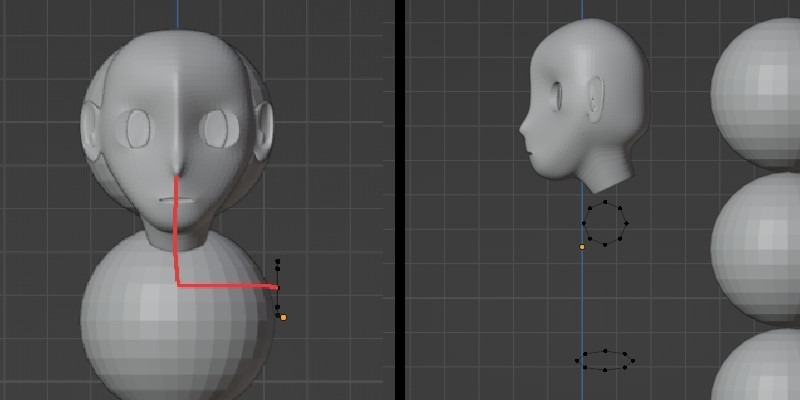
足の付根用の円を作る
基本的には腕と同じ。回転具合やスケールなどが変わります。
- Bodyを選択した状態で編集モードへ移行
- 円を追加
- Shift+Aで円
- 頂点の数は同様に8
- 回転させる
- 足の付根用の頂点をすべて選択
- R>Y>-20
- 位置を合わせる
- 真ん中より少し下
- 横から見て腕の中心をあわせる
- 大きさ調整
- 腕の付け根より1.5倍ぐらいが目安
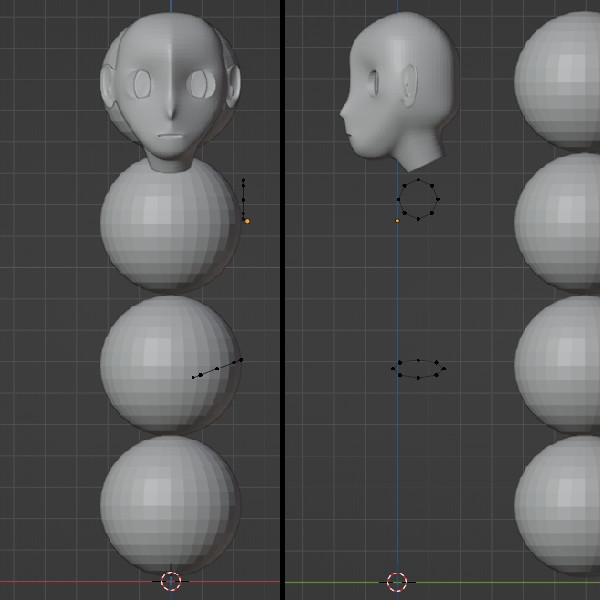
 スライム
スライム頭身が少し小さめなので、短足になりそう
首の付根とおっぱいも作る
首の付け根
首の付根は首の大きさに合わせます。体との接続時に向きなどの微調整は行います。
- 円を作る
- Shift+Aで円を追加
- 頂点数は8
- 位置を合わせる
- 正面から見て移動
- G>Zで垂直方向に制限、首の付け根付近に持ってくる。腕の付け根よりちょい上ぐらい
- 横から見て、中心が腕の付け根中心と合わせる


胸部
このあと上半身を作る際、胸部があると作りやすいです。
- UV球を作成
- Shift+AでUV球を追加
- 左下の設定を変更
- セグメント:10
- リング:4
- 回転X:90
- 位置の調整
- 位置調整は大きさ調整を同時に行ってください。大きさによって多少前後します
- 正面から見て
- 耳からまっすぐ下に線をおろした先に球の中心が来るように合わせる
- 腕の付け根の下側とUV球の上側が接するぐらい
- 横から見て
- 球の半球が腕の前部より少し前になるぐらい
- UV球の後ろ半分を削除
- 横からの視点に切り替える
- 透過表示を切り替え
- UV球の後ろ側の頂点を範囲選択する
- X>頂点から選択された頂点を削除する
仕上げ:ミラーモディファイア
それぞれのパーツを作れたら、左右対称で作業を行いたいのでミラーモディファイアを利用します。
首の左半分の頂点を削除
ミラーを適応する前に、首の円は左半分の頂点が不要です。選択後にX>頂点から削除を行ってください。
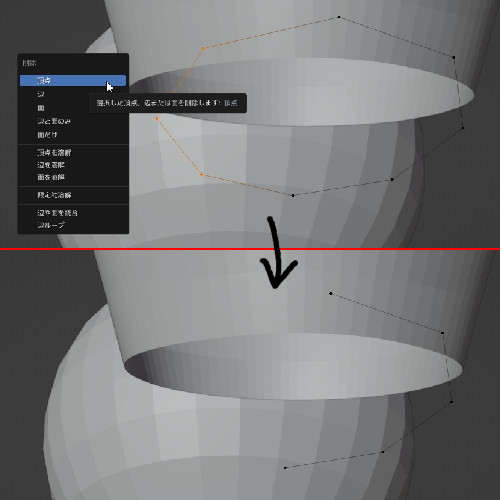
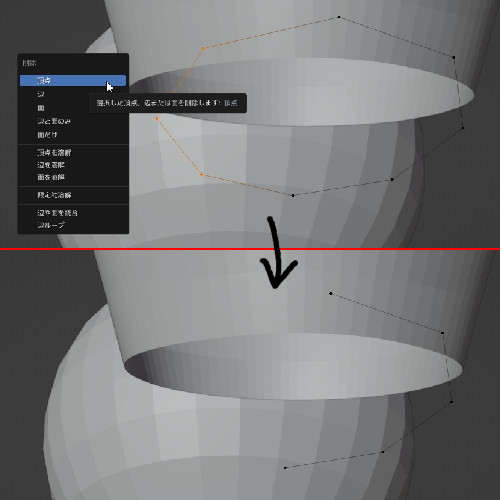
ミラーモディファイアを追加する前に
Bodyのトランスフォームが、今までの手順で行うと、以下のようになっているかも知れません。
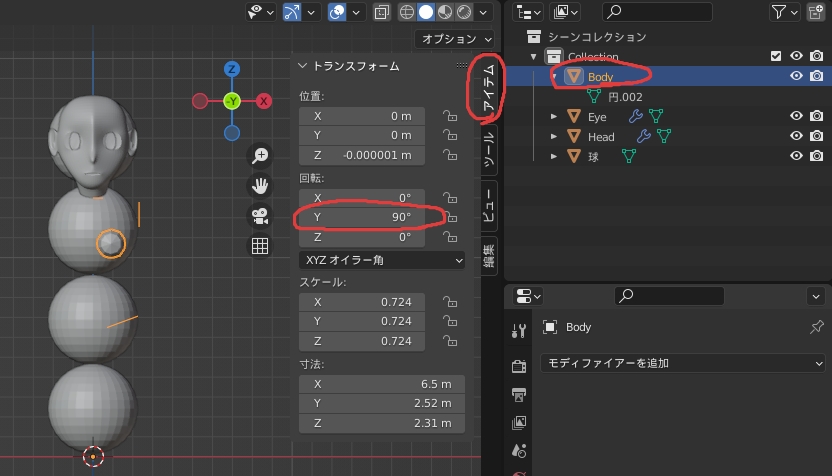
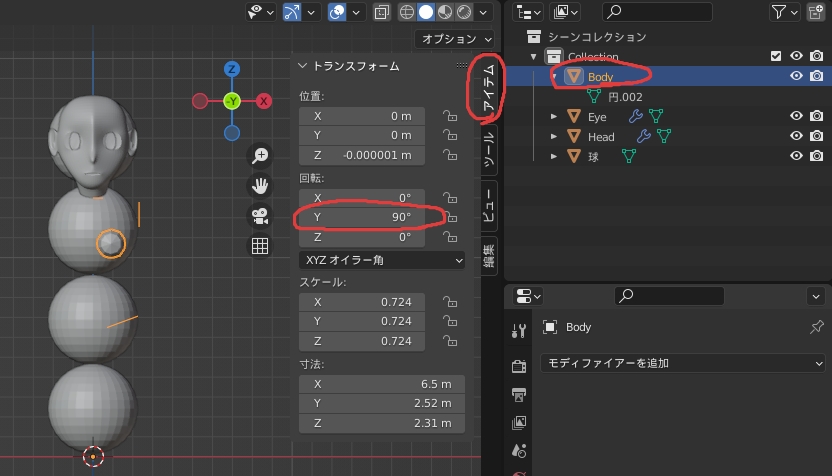
この場合、ミラーモディファイアを追加すると変な方向に対称に映ってしまいます。オブジェクトモードに切り替えて、Bodyオブジェクトを選択した状態でオブジェクト>適応>回転を選択します。
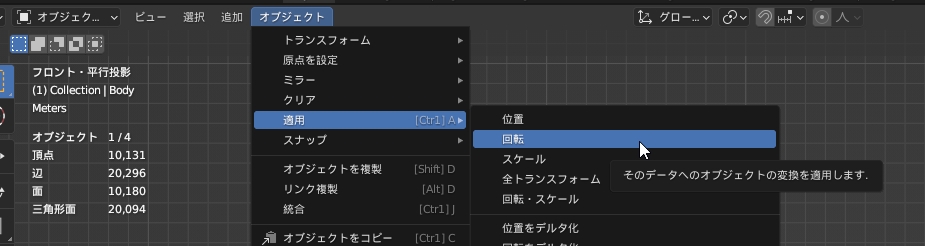
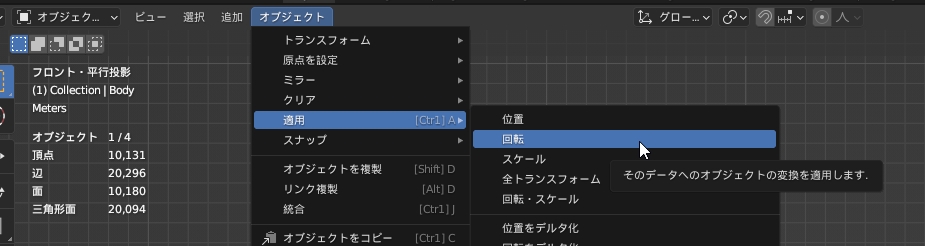
そうすることで、現在の回転具合が基準になります。0,90,0だった回転が0,0,0になっているのが確認出来ると思います。事前に0,0,0になっている場合はこの作業は不要です。が、知っておくのはいいかも。
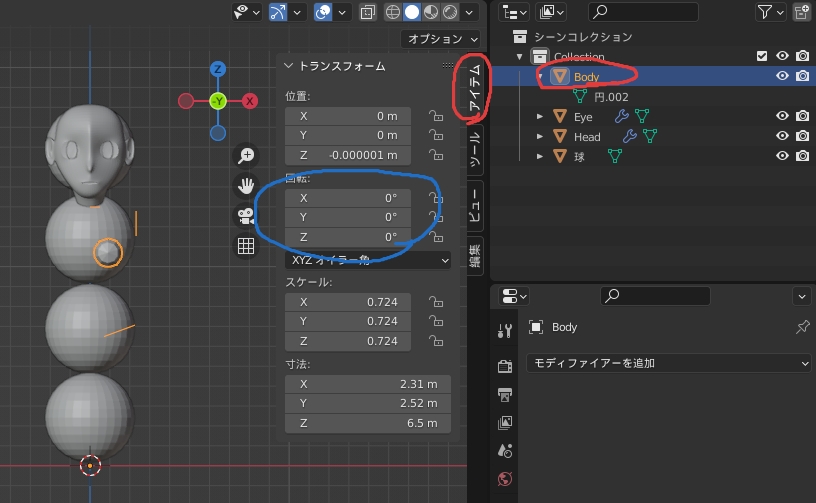
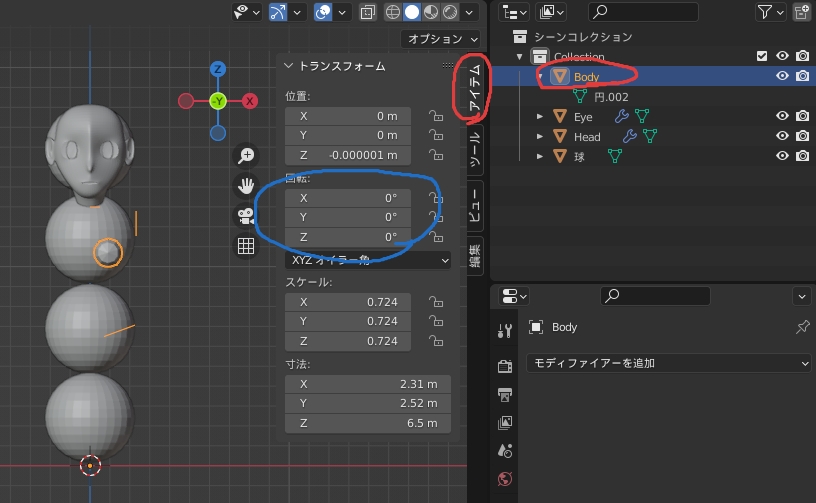
ミラーモディファイアを追加
首の頂点削除ができたらミラーモディファイアを追加します。ミラーが反映されると、反転する起点がおかしい場合があります。その時はオブジェクトモードで原点設定を行う必要があります。
- Bodyが選択されていることを確認
- ミラーモディファイアを追加
- スパナマーク>モディファイアーを追加
- ミラーモディファイア
- ミラーモディファイアの設定
- X軸にチェック
- クリッピングにチェック
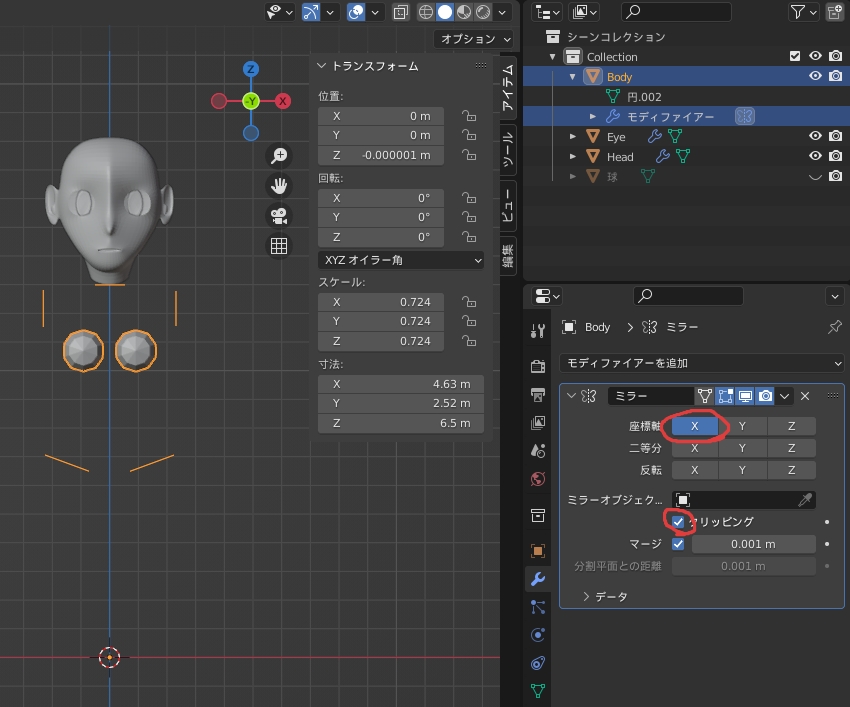
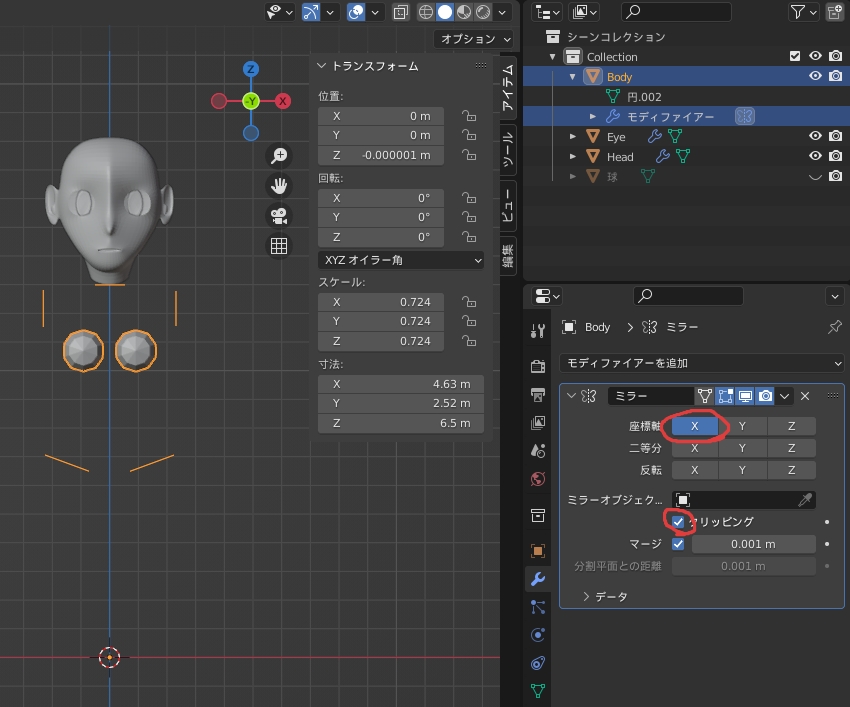
コメント